Správce zařízení v systému Windows 10 je klasický systémový nástroj , který vám pomáhá spravovat hardware a další zařízení připojená k počítači. Můžete například chtít deaktivovat fotoaparát svého notebooku . Je to také místo, kam se obrátit při odstraňování problémů s hardwarem nebo aktualizaci ovladačů. Existuje několik způsobů, jak jej spustit, ale můžete také vytvořit zástupce Správce zařízení. Tady jak.
Chcete-li otevřít Správce zařízení, klikněte pravým tlačítkem myši na tlačítko Start (nebo použijte klávesovou zkratku Windows Key + X ) a v nabídce klikněte na Správce zařízení .
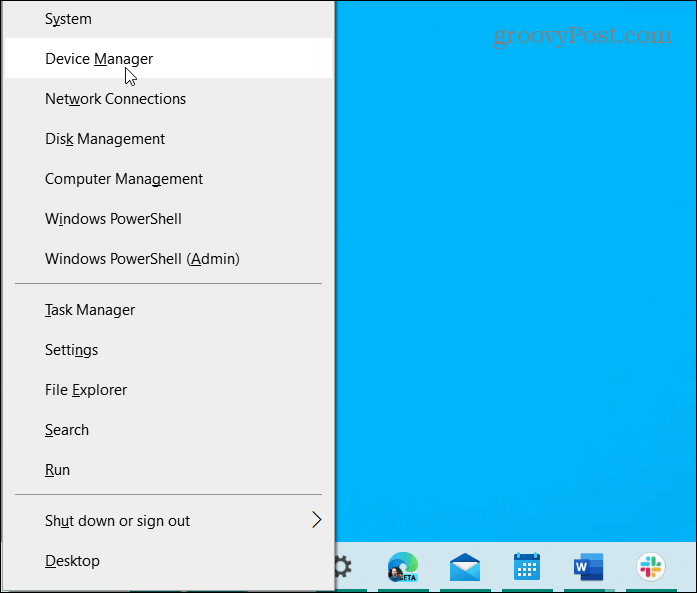
Poté se na vašem PC spustí nástroj Správce zařízení.
Vytvořte zástupce Správce zařízení v systému Windows 10
Chcete-li začít, klikněte pravým tlačítkem na prázdnou oblast na ploše a přejděte na Nový > Zástupce .
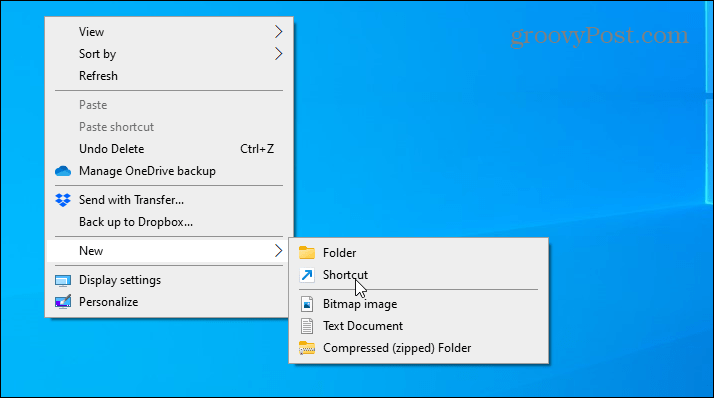
Když se otevře průvodce „Vytvořit zástupce“, zkopírujte a vložte následující do pole „umístění“ a klikněte na Další .
devmgmt.msc
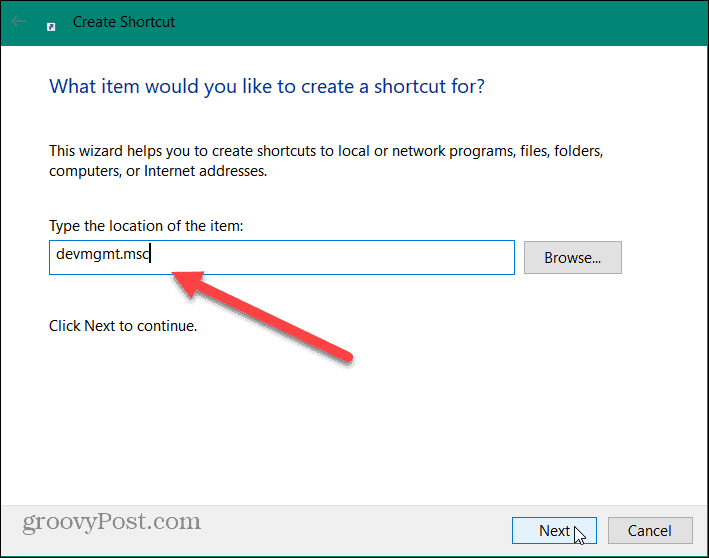
Dále zadejte název zkratky, který vám pomůže určit, k čemu slouží. Můžete použít například „Správce zařízení“ nebo „Správce vývojáře“. Po zadání názvu zkratky klikněte na tlačítko Dokončit .
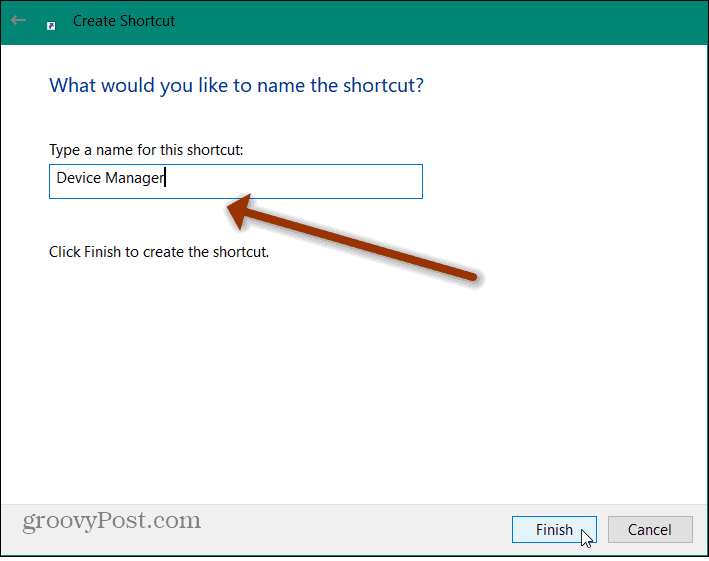
To je všechno. Nyní uvidíte nového zástupce Správce zařízení, který jste právě vytvořili na ploše.
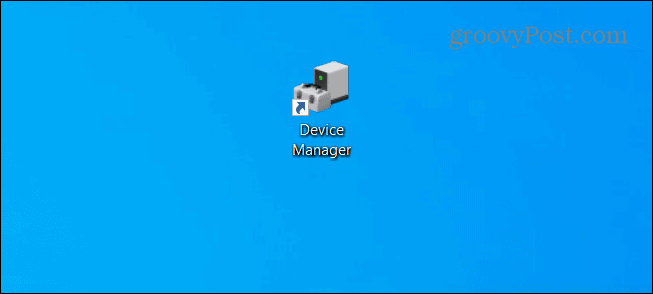
Chcete-li k němu snadněji přistupovat, když je na obrazovce otevřeno více oken, můžete jej připnout na hlavní panel. Chcete-li to provést, klikněte pravým tlačítkem myši na zástupce a v nabídce klikněte na Připnout na hlavní panel .
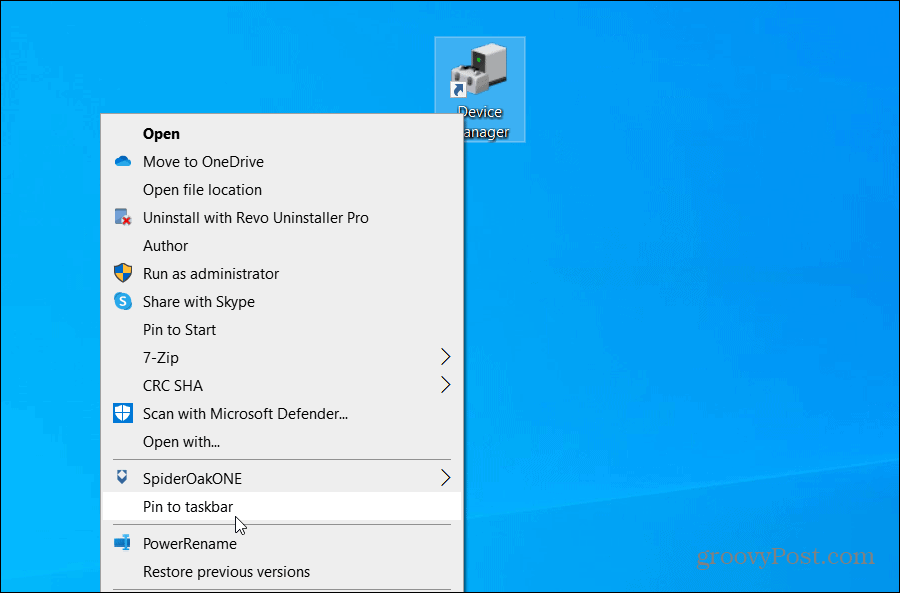
Pokud chcete, můžete jej také přidat do nabídky Start. Chcete-li to provést, klepněte pravým tlačítkem myši na zástupce a v nabídce klepněte na Připnout na začátek . To se hodí, pokud jste náročným uživatelem nabídky Start a chcete mít přístup ke svému zástupci Správce zařízení.
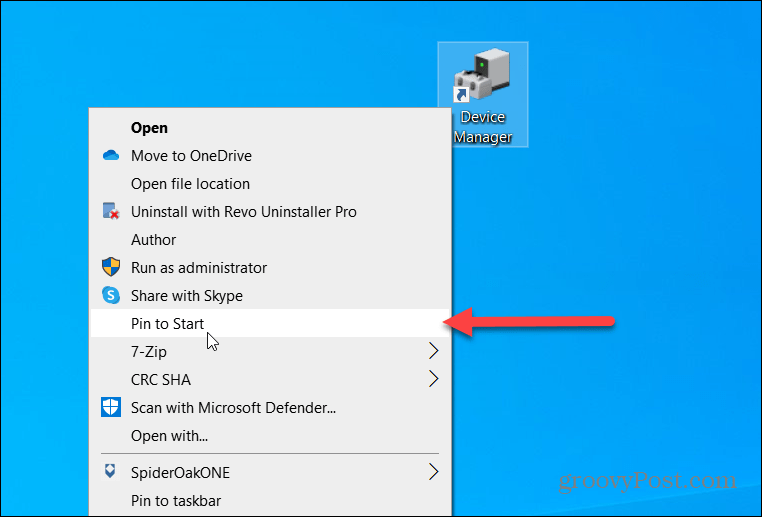
Správce zařízení je důležitým nástrojem, když potřebujete zprovoznit tiskárnu , aktualizovat ovladače GPU nebo při odstraňování problémů s nereagující dotykovou obrazovkou . Vytvoření zástupce k němu může usnadnit přístup.
![[VYRIEŠENÉ] „Tomuto vydavateľovi bolo zablokované spustenie softvéru na vašom počítači“ v systéme Windows 10 [VYRIEŠENÉ] „Tomuto vydavateľovi bolo zablokované spustenie softvéru na vašom počítači“ v systéme Windows 10](https://img2.luckytemplates.com/resources1/images2/image-2750-0408150428174.jpg)
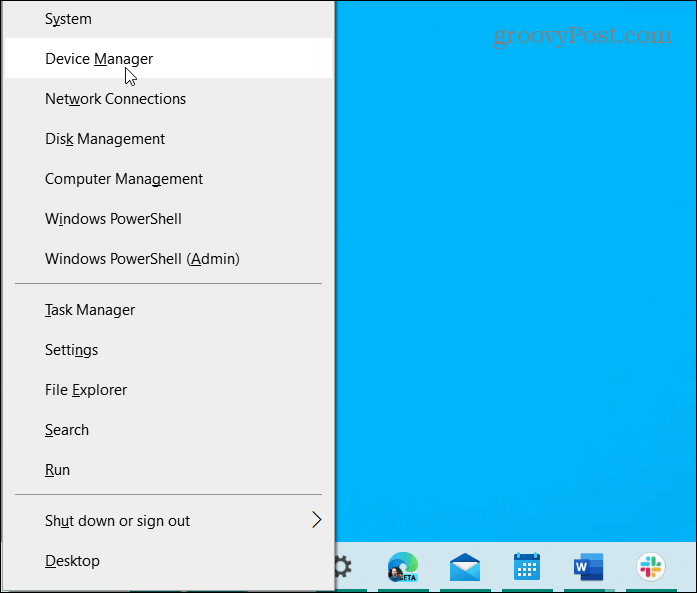
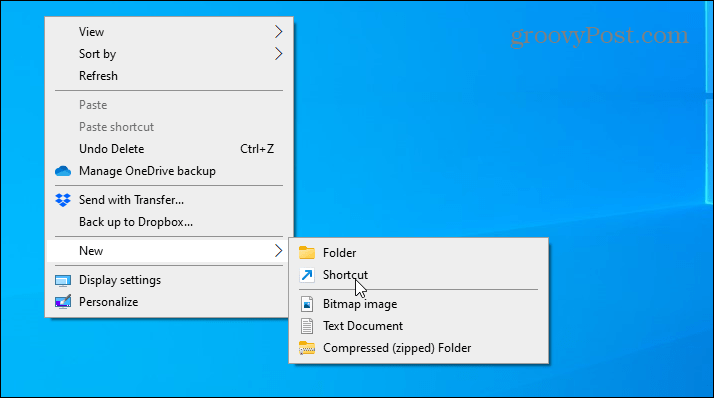
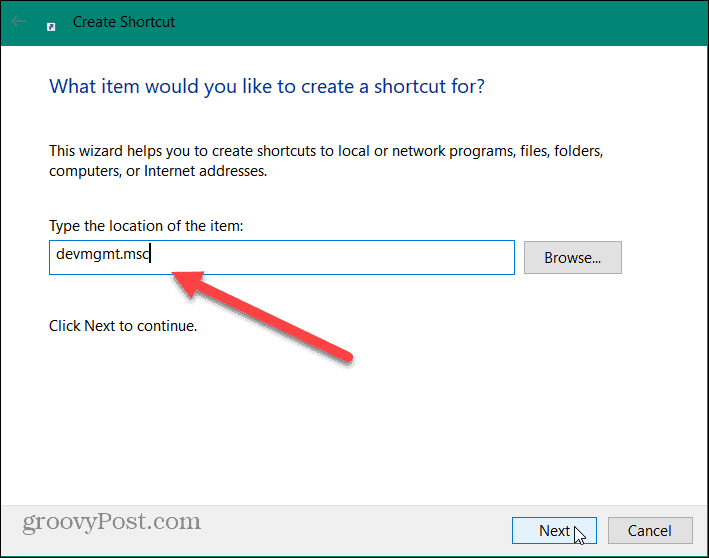
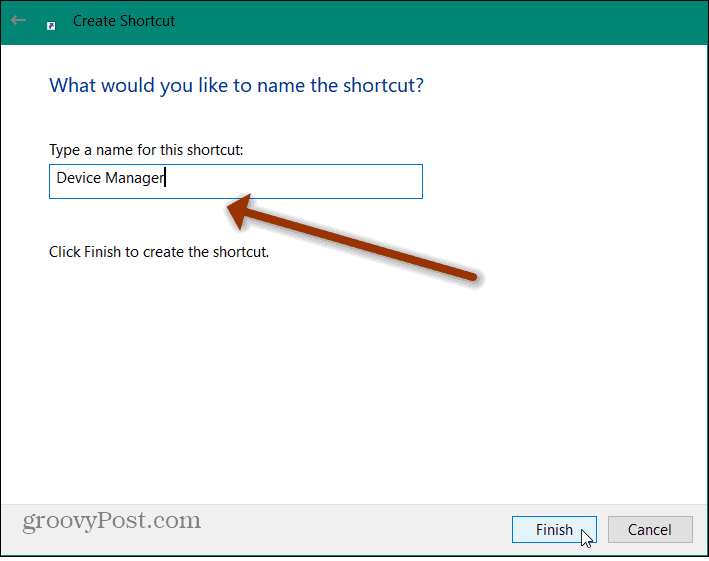
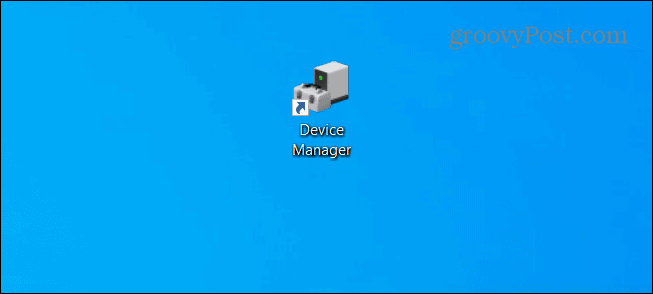
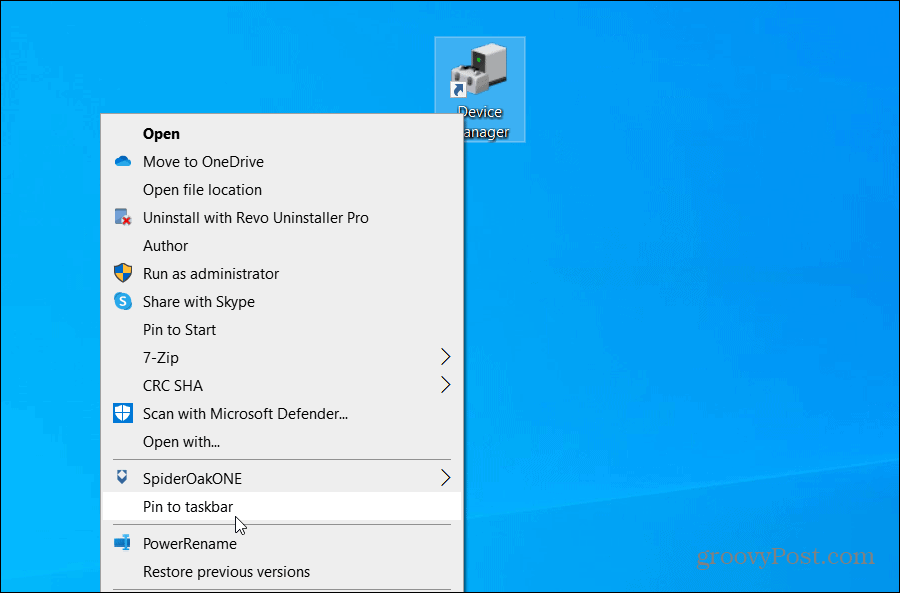
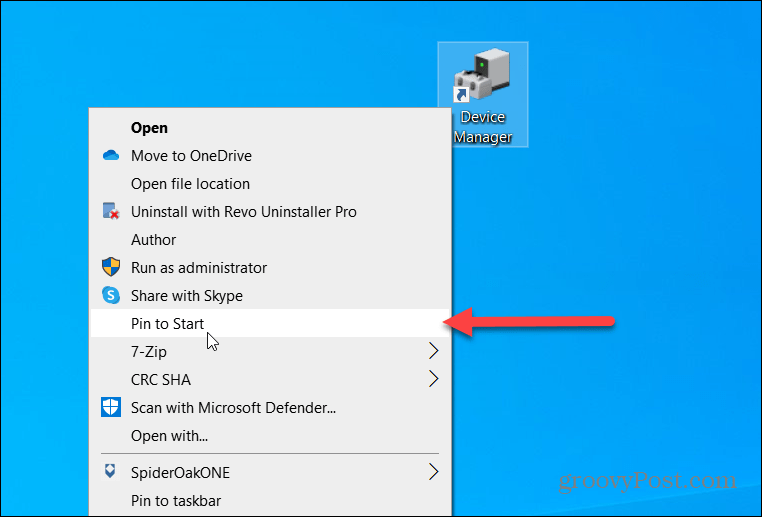

![[OPRAVENÉ] Kód chyby 0x80070035 Sieťová cesta sa nenašla v systéme Windows 10 [OPRAVENÉ] Kód chyby 0x80070035 Sieťová cesta sa nenašla v systéme Windows 10](https://img2.luckytemplates.com/resources1/images2/image-1095-0408150631485.png)






![Chyba 1058: Službu nelze spustit Windows 10 [VYŘEŠENO] Chyba 1058: Službu nelze spustit Windows 10 [VYŘEŠENO]](https://img2.luckytemplates.com/resources1/images2/image-3772-0408151015489.png)